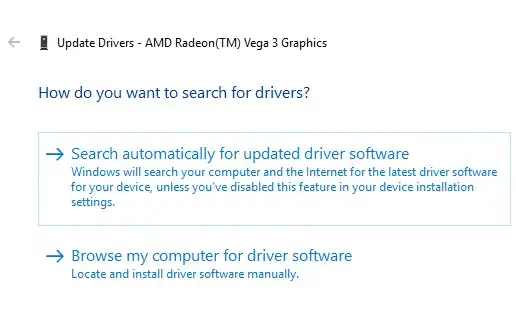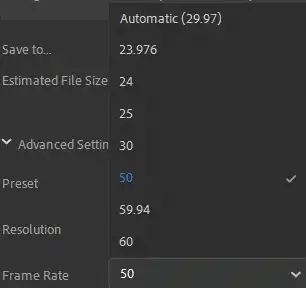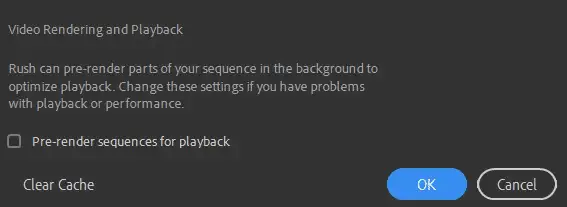Adobe Premiere Rush CC este un instrument de editare video all-in-one care oferă editare video de bază (în comparație cu Adobe Premiere Pro, mai avansat). Ca orice editor video, videoclipurile de pe Adobe Premiere Rush pot uneori să fie lent. De fapt, un computer care nu este configurat corect poate să nu reda deloc videoclipul sau să blocheze sistemul. Vă puteți întreba cum accelerez redarea? Din fericire, Premiere Rush poate reda la un ritm mai rapid atunci când sunt aduse modificări optimizate hardware și software.
dezinstalează driverul audio realtek

Luați în considerare actualizarea și optimizarea hardware-ului dvs
Hardware-ul computerului dumneavoastră va determina limitările vitezei de redare, procesorul și memoria RAM disponibilă fiind deosebit de importante. Hardware-ul care nu este ideal poate fi optimizat pentru a rula la capacitate maximă, atâta timp cât cerințele de sistem Adobe sunt îndeplinite.
Îndeplinește cerințele minime
Adobe Rush nu va fi redat bine dacă nu sunt îndeplinite cerințele minime software, așa cum se arată în tabel:
| Cerințe minime pentru Windows | |
| Sistem de operare | Windows 10 – versiunea 1709 sau mai nouă |
| Procesor | CPU multicore cu capacitate de 64 de biți |
| Placa de sunet | Compatibil cu protocolul Windows sau ASIO |
| Hard disk | Hard-disk de 8 GB |
| RAM | 8 GB RAM |
| Driver de dispozitiv | Driver grafic Intel |
| Internet | Necesar pentru abonament, înregistrare și activare software |
| Rezoluţie | Afișaj 1280×800 sau mai mare |
| Diverse | GPU pentru performanță mai rapidă |
Notă:Procesorul, hard disk-ul și GPU-ul tind să fie cea mai comună cauză a motivului pentru care randarea durează atât de mult. Cele mai multe componente hardware cu performanțe lente pot fi optimizate pentru a efectua randări mai rapid.
Dacă procesorul dvs. este supraîncărcat, optimizați-l
Redarea este un proces intensiv de procesor care are performanțe mai bune având un procesor multicore cu o rată de ceas mare. Dacă aveți un procesor mai lent, luați în considerare reducerea numărului de aplicații care rulează la pornire. Iată cum:
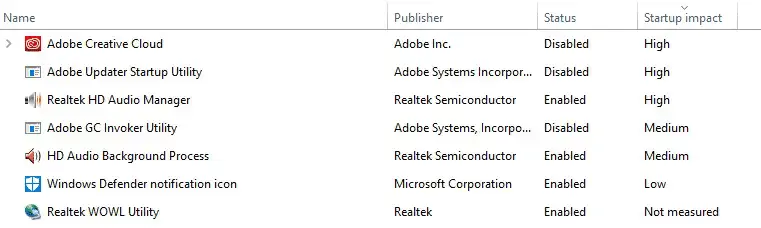
- Lastartmeniu, cautăGestionar de sarcinisau apăsațiCtrl-Alt-Dlt

- Apasă peLansareTab
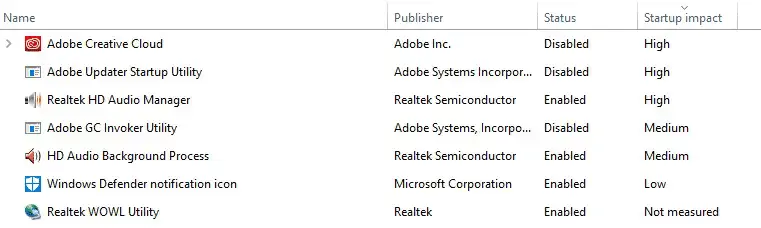
- Dezactivează toate programele posibile din sistemul tăuLansare
- Reporniți computerul
Notă:În loc de Puterea de procesare, aplicațiile inactive folosesc adesea mai multă memorie RAM. Faceți clic pe fila Procesare manager de activități pentru a obține o idee despre aplicațiile care folosesc mai multă putere de procesare.
S-ar putea ca hard diskul să vă încetinească
Dacă rata de randare este încă lentă, ați putea lua în considerare actualizarea hard diskului. Este nevoie de timp pentru ca computerul să acceseze și să transfere date, iar o unitate lentă va reduce semnificativ viteza de randare. O unitate SSD (Solid State Drive) nu are părți mobile și poate accesa datele cel mai rapid. O a doua opțiune, matricele RAID, sunt cele mai bune și folosesc mai multe hard disk-uri pentru a prelua și stoca diferite secțiuni ale aceluiași fișier, ceea ce le permite să extragă date mai rapid.
Dacă lucrați cu o singură unitate și nu este solid, defragmentarea hard disk-ului ar fi probabil cea mai bună pentru câștiguri de transfer mai mari. Defragmentarea discului trage fișierele de sistem în aceeași zonă pentru o recuperare mai rapidă. Iată cum să vă defragmentați hard diskul:

pc-ul meu nu se va conecta la internet
- Caută Start pentruDefragmentați și optimizați unitățile

- SelectațiOptimizațiiar computerul dumneavoastră va începe să efectueze procesul de defragmentare
Notă:În același meniu, Defraggerul poate fi programat să ruleze automat.
GPU-ul dvs. poate juca un factor
Unitatea de procesare grafică (GPU) poate ajuta procesorul și poate duce la timpi de randare mai rapidi. GPU-ul va procesa numai evenimentele pe care le poate gestiona, cum ar fi scalarea (discutată într-o secțiune de mai jos), rotațiile video sau orice alt efect video care necesită procesare grafică. Pentru a profita la maximum de GPU, este mai bine să vă asigurați că driverele sunt actualizate (secțiunea următoare).
Actualizați și reinstalați driverele
În Premier Rush, se știe că driverele învechite cauzează probleme ciudate de randare, cum ar fi neclare verde, linii roz și ecrane galbene. Vă recomandăm actualizările automate ale driverelor , pentru ca driverele dvs. să proceseze datele corect sau puteți să vă actualizați driverele și manual. Iată cum să vă actualizați driverele:
csgo continuă să se prăbușească

- De lastartmeniu, cautăManager de dispozitiv-> Faceți clicManager de dispozitiv
- Din elementele de meniu, selectațiAdaptoare de afișare,apoi selectați dispozitivul dvs. audio
- Faceți clic dreapta pe fila și selectațiActualizați driver-ul
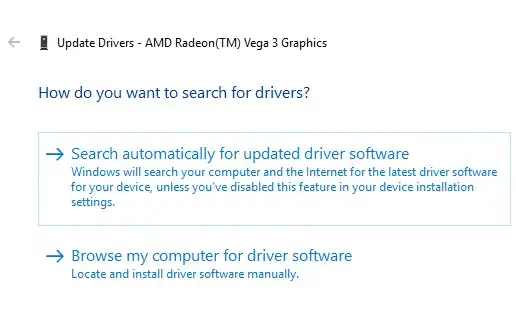
- ClicCăutați automat software-ul de driver actualizatși urmați instrucțiunile
Notă:Windows nu va prelua întotdeauna cele mai actualizate drivere disponibile. Uneori, cel mai bine este să verificați site-ul web al producătorului pentru mai multe opțiuni de driver sau să utilizați software specializat pentru a obține automat actualizările driverului.
Considerații software
Utilizați tehnici software pentru a reda videoclipuri mai rapid. Scopul este de a reduce calculele computerului, astfel încât viteza de redare să se îmbunătățească. Media importate în Adobe Rush ar trebui să semene îndeaproape cu formatul videoclipului planificat pentru a crește viteza de randare. Elementele obișnuite care afectează timpul de randare sunt ratele de cadre, efectele și scara.
Scalați-vă videoclipul corect
Secvența de clipuri va fi redată mai rapid atunci când este scalată la aceeași dimensiune. Faceți acest lucru prin:
- SelecteazăDecupați și rotițipictograma din bara de navigare din panoul din stânga.
- Derulați laScarăpentru a reglaLăţimeșiÎnălţimea videoclipului. Scalați-vă clipurile la aceeași dimensiune ca videoclipul final pentru cei mai rapidi timpi de randare.
Minimizați efectele speciale
Efectele speciale vor crește, de asemenea, timpul necesar pentru redarea unui videoclip. Efectele speciale pot include tranziții, efecte de culoare și efecte de la terți. Câteva exemple sunt:

- Din submeniul principal Adobe Rush, selectați
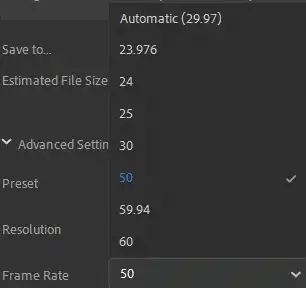
- De laFrame Ratesubmeniu, selectați rata de cadre vizată.
- Din bara de instrumente de navigare, selectațiEditați | ×->Preferințe
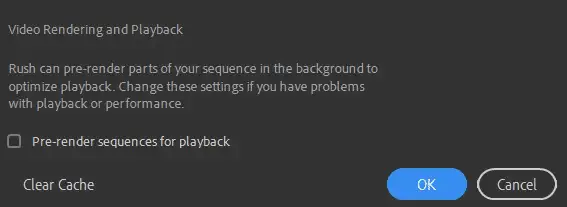
- Bifează marcajulSecvențe de pre-rendare pentru redareși selectațiBine


Sfat: Economisiți timp la randarea efectelor transcodând videoclipul cu efectul deja adăugat înainte de a-l importa în Adobe Rush.
Ajustați rata de cadre
Frecvența de cadre a secvențelor video ar trebui să se potrivească cu rata de cadre a videoclipului care este exportat. Înregistrările cu viteză variabilă, cum ar fi jocul, camerele web și aplicațiile mobile, ar trebui să fie încărcate în Adobe Rush la aceeași frecvență de cadre pentru a crește viteza de redare. Viteza de randare a ieșirii este selectată de:
driver canon mf8380cdw
Bacsis:Dacă aveți îndoieli, utilizați rata de cadre automată.
Utilizați redarea inteligentă
Redarea inteligentă poate reduce drastic timpul de randare prin procesarea mai multor date în avans. Iată cum:
Să ne asigurăm că redarea Adobe rămâne rapidă
După depanarea și optimizarea hardware-ului și software-ului, este posibil să descoperiți că Adobe Premier Rush se redă puțin mai rapid, chiar și cu hardware-ul vechi. Nu uitați, dacă Rush începe să se redeze lent, asigurați-vă că verificați dacă alte programe nu sunt utilizate. Reglați software-ul și setările media pentru a continua redarea rapidă și pentru a ține cont de actualizările driverelor. Driverele dvs. învechite pot afecta viteza de randare și ar trebui actualizate în mod regulat.
Pentru a vă scuti de probleme și pentru a reda rapid videoclipurile, vă recomandăm Help My Tech pentru toate nevoile dvs. de driver video. Ajută-mi tehnologia se actualizează automat drivere la cele mai recente versiuni, astfel încât să puteți petrece mai mult timp realizând videoclipuri și mai puțin timp pentru depanarea.
Citiți În Continuare

Cum să deschideți promptul de comandă ca administrator în Windows 11
Puteți folosi mai multe metode pentru a deschide Linia de comandă ca administrator în Windows 11. Acest lucru poate fi util atunci când trebuie să permiteți terminarea unui instrument de consolă.

Vivaldi 2.11 a fost lansat cu îmbunătățiri video pop-out
Cel mai inovator browser bazat pe Chromium, Vivaldi, a atins o nouă etapă de lansare. Iată Vivaldi 2.11 și vine cu o serie de noi utile

Cum să eliminați complet un driver de imprimantă în Windows 11
Acest articol vă va ajuta să învățați cum să eliminați complet un driver de imprimantă în Windows 11. Calculatoarele moderne cu Windows 11 și 10 la bord sunt stabile și

De ce Internetul dvs. Gigabit se afișează ca 100 MB
Viteza internetului ar trebui să fie de încredere și, dacă conexiunea dvs. este de numai 100 MB, aveți nevoie de o soluție ușoară, la fel de rapidă precum ar trebui să fie internetul cu fibră optică.

Cum să enumerați imprimantele instalate în Windows 10
În Windows 10, este posibil să creați o listă cu toate imprimantele instalate și să o salvați în fișier. Există o serie de metode pe care le puteți folosi.

Activați sau dezactivați permisiunile moștenite în Windows 10
Astăzi, vom vedea ce sunt permisiunile moștenite și cum afectează acestea fișierele, folderele și cheile de registry și le vom dezactiva și activa în Windows 10.

Ce sunt driverele Plug and Play?
Aflați despre driverele plug and play și despre cum pot fi utilizate. Obțineți ajutor pentru actualizarea driverelor și mențineți driverele actualizate automat cu Help My Tech.

Cum să dezactivați Căutarea deschisă pe Hover în Windows 11
Poate doriți să dezactivați funcția de căutare deschisă la hover în Windows 11, dacă vi se pare că nu este convenabil. Când plasați cursorul mouse-ului peste căutare

Dezactivați redarea automată pentru toate unitățile în Windows 10
În Windows 10, există mai multe moduri de a dezactiva AutoPlay, inclusiv o opțiune specială de politică de grup care poate fi utilizată pentru a forța dezactivarea pentru toate unitățile.

Cum să conectați două monitoare la un laptop: Ghid All-in-One
Doriți să vă creșteți productivitatea? Aflați cum să conectați două monitoare la laptop cu Help My Tech și ghidul nostru cuprinzător.

Cum să vedeți tipul de memorie DDR în promptul de comandă în Windows 10
Când trebuie să aflați ce tip de memorie ați instalat în computerul cu Windows 10, puteți utiliza doar promptul de comandă.

Descărcați imagini ISO oficiale Windows 10 direct fără instrumentul media
Iată o metodă de a obține imagini ISO oficiale ale Windows 10 Creators Update fără a descărca și a utiliza Instrumentul de creare media.

Actualizați fără efort driverul Fujitsu ScanSnap iX1500
Aflați cum să actualizați driverul Fujitsu ScanSnap iX1500 pentru performanță îmbunătățită și ușurință cu HelpMyTech.
![[Remediere] Tile pentru desktop lipsește pe ecranul Start din Windows 8.1](https://helpmytech.org/img/windows-8-1/63/desktop-tile-is-missing-start-screen-windows-8.webp)
[Remediere] Tile pentru desktop lipsește pe ecranul Start din Windows 8.1
În mod implicit, Windows 8.1 și Windows 8 vin cu o țiglă specială pe ecranul Start numită „Desktop”. Vă arată imaginea de fundal actuală și vă permite

Cum se instalează Windows 11 cu un cont local
Iată cum puteți instala Windows 11 cu un cont local și să omiteți cerința de cont Microsoft. Îl forțează pe acesta din urmă în mod implicit dacă ai

Instalați .NET Framework 3.5 în Windows 10
Cum se instalează .NET Framework 3.5 în Windows 10. Versiunile recente de Windows 10 vin cu .NET Framework 4.8 preinstalat, dar multe aplicații dezvoltate în Vista și

Cum se instalează MATE în Linux Mint Cinnamon Edition
Odată ce instalați Linux Mint cu Cinnamon, ați putea fi interesat să instalați MATE alături de Cinnamon. Iată cum să faci asta.

Activați scalarea HiDPI în Firefox
Iată un truc care va face browserul dvs. Firefox să arate mai bine pe ecranele HiDPI. Metoda implicită de scalare a Firefox poate fi schimbată.

Cum să dezactivați solicitarea de salvare a parolei în Internet Explorer 11
Când introduceți o parolă pe un site web în Internet Explorer, vă solicită să stocați parola pentru utilizare ulterioară. Odată ce ați permis internetul

De ce imprimanta mea HP Deskjet 2652 nu se imprimă?
HP Deskjet 2652 este una dintre cele mai populare imprimante cu jet de cerneală de pe piață. Dacă întâmpinați probleme la imprimare, consultați ghidul nostru despre cum să o remediați

Ascultați microfonul cu dispozitivul de redare în Windows 10
Cum să ascultați microfonul cu dispozitivul de redare în Windows 10. Vă puteți asculta microfonul cu dispozitivele audio disponibile. Acesta poate fi

Cum să reconectați o imprimantă HP fără fir
Trebuie să vă conectați sau să reconectați imprimanta fără fir HP? Începeți aici cu pași ușor de urmat de depanare. Începeți cu Help My Tech.

Laptop-uri sau computere care se deconectează în continuare de la WiFi
Dacă wifi-ul continuă să scadă pe laptop sau PC, nu ești singur. Aflați cum să remediați rapid această problemă și să începeți să rulați în cel mai scurt timp.